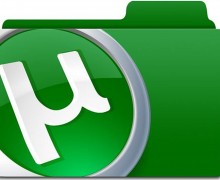Deprecated: Function create_function() is deprecated in /var/www/u0470207/data/www/livelenta.com/wp-content/plugins/wp-russian-typograph/wp-russian-typograph.php on line 456
Если вы являетесь приверженцем современных интерактивных развлечений, то наверняка знаете, что вся графика в игровых приложениях обрабатывается посредством графической библиотеки под названием DirectX. Пиксельные и вертексные шейдеры, антиалайзинг, трехмерные полигоны – все эти возможности стали доступны благодаря качественной прорисовке графики видеокартой посредством ДайректИкса. Каждый из видеоадаптеров поддерживает соответствующую версию DirectX, и чем она больше, тем более миловидные графические красоты вы сможете увидеть в игре. Соответственно, чем позднее версия ДайректИкса, тем лучше для пользователя. В этой статье мы более пристально затронем тему, как узнать версию DirectX на компьютере на базе любой операционки семейства Виндовс. В частности, подробно остановимся на таких нюансах, как параметры работы ДайректИкса, задействование им различных режимов, и то, используются ли им мощности ПК в полном объеме или в ограниченном масштабе. Возможно, после диагностики ПК выяснится, что некоторые файлы оказались испорчены или функционируют некорректно. В таком случае, понадобится дополнительная установка ряда программных пакетов.
Как вы наверняка знаете, от аппаратной hardware-мощности зависит, будет ли та либо другая игра запускаться в соответствующем разрешении, будет ли она притормаживать либо будет практически «летать» без фризов и лагов. Возможно, она и вовсе не запустится, что тоже не стоит исключать. Не вызовет удивления и тот факт, что прорисовка графических видов и ландшафтов напрямую зависит от мощности графического адаптера, в особенности от версии DirectX, которую тот поддерживает. Если графическая карта обладает поддержкой финальной версии ДайректИкса (в данный момент, 12-ой), и само устройство вполне производительное и быстрое, к тому же оснащено весомым объемом видеопамяти и выделяется солидной разрядностью шины, то по поводу качества отображаемой графики в игровых приложениях можете особо не беспокоиться – все визуальные объекты будут выглядеть воистину впечатляюще. Если же ваше устройство недостаточно новое и не обладает соответствующей функциональностью, — скорее всего, некоторые эффекты придется отключить, дабы игра работала стабильно, к тому же без излишних изысков и лоска (что же делать, приходится жертвовать некоторыми элементами).
Итак, как узнать версию DirectX, установленную на ПК? Запустим программный инструмент для диагностики и тестирования библиотек технологии ДайректИкс. Чтобы сделать это, используем комбинацию Win+R и в миниатюрном окне под названием «Выполнить» зададим параметр “dxdiag”.
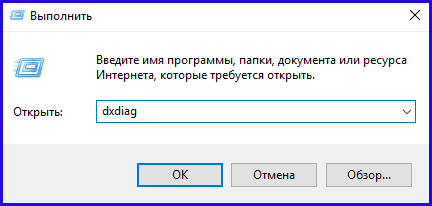
После задействования такой последовательности действий на экране появится форма диагностической утилиты для проверки ДайректИкс. Как узнать версию DirectX? Чтобы получить информацию о том, какая версия библиотеки установлена на вашем ПК, на начальной закладке «Система» обратите внимание на поле «Версия DirectX» внизу окна. По сути, именно эта версия и поддерживается в настоящий момент вашим компьютером.
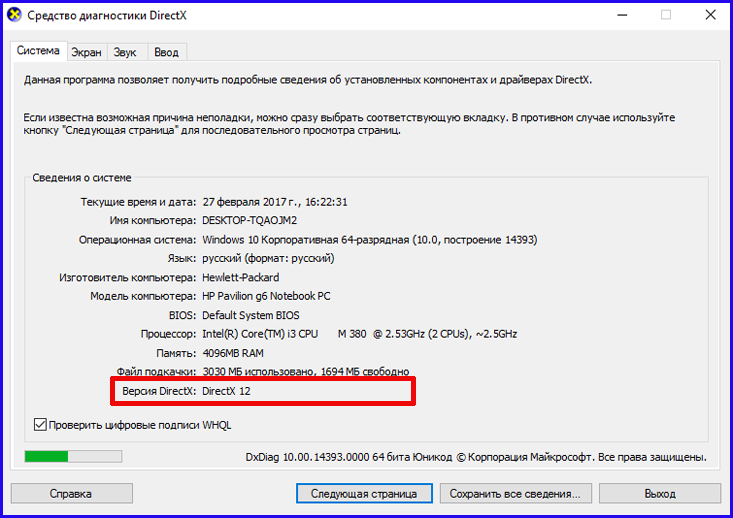
Но не стоит судить книгу по обложке. В действительности, не все так просто. Как проверить версию DirectX, которую способна обрабатывать ваша видеокарта? По существу, в указанном выше поле обозначена версия DirectX, поддерживаемая вашей операционкой, но совсем не графическим адаптером, а именно: если на не самый быстрый ПК поставили Виндовс 10, то в инструменте диагностики соответственно отобразится версия ДайректИкс 12, хотя графический адаптер может «вытягивать» от силы 10-ку или 9.1. Чтобы получить информацию о версии библиотеки с соответствующей поддержкой вашим девайсом, вам придется обратиться к спецификации вашего аппаратного девайса. Чтобы еще больше увеличить скорость и производительность прорисовки графических объектов, советуем выполнить обновление драйверов видеокарты (Forceware и Crimson для устройств от NVidia и ATI соответственно), поскольку наряду с финальными апдейтами вам удастся привнести в свою игру более динамичный и бесшовный геймплей. В свою очередь, это увеличит производительность графического адаптера еще на 4-7%. Надеемся, что нам удалось прояснить для вас дилемму, как узнать версию DirectX на компьютере.
Ну что же, пожалуй, перейдем к проверке работоспособности и производительности ДайректИкс. Для этого обратимся к той же утилите для диагностики библиотеки, о которой мы уже упомянули ранее. Перейдем на вторую закладку «Экран». Именно тут в самом последнем блоке текста под названием «Примечания» можно посмотреть, работает ли DirectX успешно, или нужно его переустановить. Как видите, на нашей конфигурации здесь отображается значение «Неполадок не найдено». Если с работой библиотеки возникнут какие-либо проблемы, узнать о них вы сможете в этом поле в первую очередь.
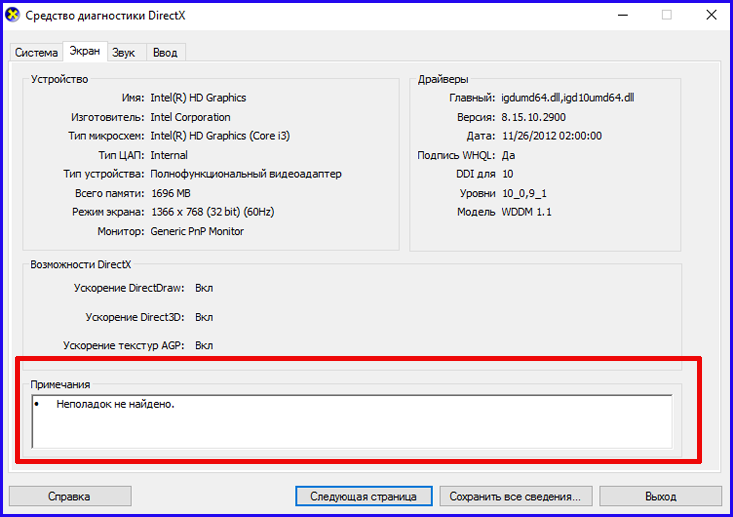
На двух оставшихся вкладках «Звук» и «Ввод» также присутствует указанное поле, и чтобы быть полностью уверенным в надежности и стабильности вашей текущей инсталляции ДайректИкса, советуем также проверить и их.
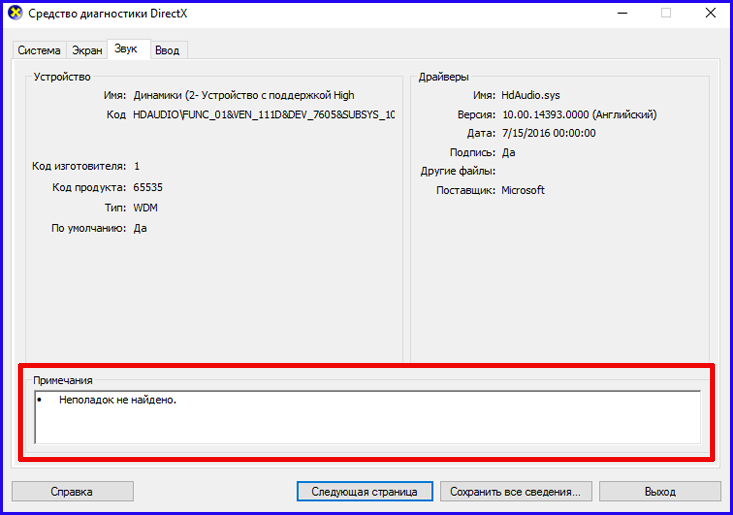
Вот мы и поделились с вами инструкцией о том, как узнать версию DirectX. Желаем вам получать удовольствие от тех игр, в которые вы играете, а также, чтобы ваш компьютер позволял беспроблемно запускать все последние тайтлы в области современного гейм-девелопмента.